Desktopul este fereastra principală Windows cu care utilizatorul interacționează. Afișează obiectele și instrumentele de gestionare ale sistemului de operare. Procesul explorer.exe controlează încărcarea desktopului.
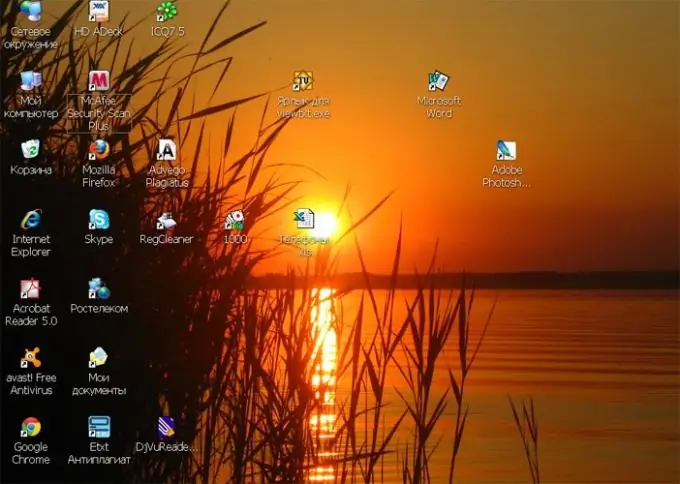
Uneori, ca urmare a unei infecții cu virus sau a unei erori de registru, procesul nu se execută corect. În acest caz, este posibil ca „Desktop” și butonul „Start” să nu se încarce. Pentru ca sistemul dvs. să revină la normal, trebuie mai întâi să scăpați de viruși. Rulați un program antivirus de încredere (cum ar fi DrWeb Curreit) în modul de scanare profundă pe computer.
Problemele pot fi cauzate de un fișier explorer.exe corupt de virus sau șterse de un program antivirus din directorul rădăcină Windows. Găsiți acest fișier pe discul de instalare sau pe alt computer și copiați-l în folderul C: / Windows.
Descărcați programul gratuit AVZ4
În meniul „Fișier”, selectați comanda „Actualizare bază de date” și scrieți programul împreună cu bazele de date actualizate, de exemplu, pe o unitate flash USB. Pe computerul afectat, utilizați combinația Ctrl + Shift + Esc sau Ctrl + Alt + Delete pentru a apela „Managerul de activități”. Faceți clic pe butoanele „Sarcină nouă” și „Răsfoire” pentru a lansa AVZ4.
Alegeți opțiunea „System Restore” din meniul „File” și bifați casetele pentru „Desktop Restore”, „Remove Debuggers” și „Startup Key Restore”. Faceți clic pe butonul „Efectuați operațiuni”. Când sistemul vă solicită să reporniți, răspundeți „Da”.
Dacă nu puteți invoca Task Manager, reporniți computerul și conectați-vă în modul Directory Service Restore. Pentru a face acest lucru, după un singur bip POST, apăsați F8 și selectați opțiunea corespunzătoare din meniul de încărcare.
Apelați din nou Managerul de activități. Faceți clic pe Sarcină nouă și tastați regedit. În fereastra Editorului de registry, găsiți cheia HKCU / Software / Microsoft / Windows / CurrentVersion / Policies și faceți clic dreapta pe ea. Selectați opțiunea „Permisiuni”, apoi verificați contul și bifați caseta de lângă „Control complet”. Reporniți în modul normal.






